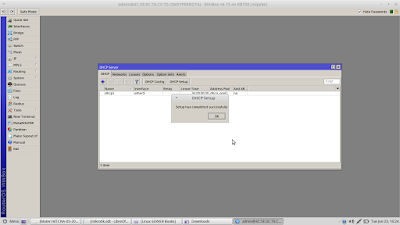1.1. Pengenalan TKJ (Teknik Komputer dan Jaringan)
Teknik komputer dan jaringan merupakan ilmu berbasis teknologi informasi dan
komunikasi terkait kemampuan algoritma dan pemrograman komputer, perakitan komputer, perakitan jaringan komputer, dan pengoperasian perangkat lunak dan internet.
Komputer adalah alat yang dipakai untuk mengolah data menurut prosedur yang telah dirumuskan.
Jaringan (Network) adalah sebuah sistem yang terdiri atas komputer-komputer
yang didesain untuk dapat berbagi sumber daya (printer, CPU), berkomunikasi (surel, pesan instan), dan dapat mengakses informasi(peramban web).
Tujuan dari jaringan komputer adalah agar dapat mencapai tujuannya, setiap bagian dari jaringan komputer dapat meminta dan memberikan layanan (service).Pihak yang meminta/menerima layanan disebut klien (client) dan yang memberikan/mengirim layanan disebut peladen (server).Desain ini disebut dengan sistem client-server, dan digunakan pada hampir seluruh aplikasi jaringan komputer.
Baca lebih jelas ada disini :
http://id.wikipedia.org/wiki/Teknik_komputer_dan_jaringan
http://id.wikipedia.org/wiki/Komputer
http://id.wikipedia.org/wiki/Jaringan_komputer
1.2 Pengenalan Jaringan
Jaringan komputer menurut bahasa populer dapat diartikan sebagai sekumpulan komputer maupun perangkat lain (printer, scanner, hub, dsb) yang saling terhubung satu sama lain melalui media perantara. Media perantara tersebut bisa berupa kabel maupun nirkabel (wireless).
Jaringan komputer sendiri merupakan salah satu bentuk komunikasi antar komputer layaknya yang dilakukan oleh manusia disaat berkomunikasi. Manfaat dari jaringan komputer sangatlah banyak, beberapa contohnya adalah dapat lebih menghemat biaya, lebih hemat dalam penggunaan sumber daya, serta dapat berbagi penggunaan internet.
Sejarah Jaringan
Dahulu komunikasi yang melibatkan komputer masih dilakukan secara manual dengan manusia sebagai media komunikasinya yaitu dengan manusianya sendiri yang membawa instruksi-instruksi antar komputer.
Hingga akhirnya George Stibitz pada akhir tahun 1940-an sukses memanfaatkan sebuah mesin teletype untuk mengirimkan pesan instruksi dari komputernya ke komputer lain. Maju lagi hingga tahun 1964 dimana metode sistem Time Sharing System mulai gencar digarap.Kemudian di tahun 1969 UCLA (University of California at Los Angeles), SRI (Stanford Research Institute), University of California at Santa Barbara, dan University of Utah berhasil menerapkan jaringan komputer dan mulai berhubungan menggunakan jaringan ARPAnet. Jaringan komputer terus berkembang begitu cepat dari masa ke masa. Bahkan ada yang mengatakan bahwa perkembangan dunia jaringan komputer itu sama cepatnya seperti saat kita terjun bebas di udara.
Dan kini, jaringan komputer sudah menjadi bagian penting dalam kehidupan, penggunanya pun sudah mencapai ratusan juta pengguna dari berbagai kalangan dan usia. Setiap orang selalu menggunakan jaringan komputer tiap harinya. Lihat saja, saat ini siapa yang tidak mempunyai SmartPhone? Warnet dan hotspot-hotspot juga sudah bukan merupakan barang langka lagi.Segalanya menjadi mudah sekarang. Telepon, Internet, chatting, hingga video call pun sudah bukan hal mewah lagi. Semua ini tidak akan terjadi, jika tidak ada yang
namanya jaringan komputer.
Jenis-Jenis Jaringan :
Jaringan terdefinisi menjadi 3 jenis yaitu jaringan berdasarkan fungsi, jaringan berdasarkan
media transmisi, dan jaringan berdasarkan area.
Berdasarkan fungsi
Jaringan berdasarkan fungsinya dibedakan menjadi 2, yaitu :
- Client-Server
Client-Server adalah jaringan komputer yang salah satu komputernya berperan sebagai
server yang bertugas menyediakan layanan kepada komputer pengguna atau client.
Layanan yang disediakan server dapat bermacam-macam, bisa berupa web server, storage
server,mail server, dll.
- Peer to Peer
Peer to Peer adalah jaringan komputer dimana tiap komputer sama-sama dapat
berperansebagai server maupun client. Jaringan Peer to Peer ini paling sering digunakan di dalam jaringan LAN.
Berdasarkan media transmisi
Jaringan berdasarkan media transmisi dibagi menjadi 2, yaitu :
- Wired Network (kabel)
Wired Network menggunakan media kabel sebagai penghantarnya. Kabel yang biasa digunakan adalah kabel UTP, Coaxial, ataupun Fiber Optik. Kelebihan utama dari Wired Network ini adalah kecepatan transmisi data yang jauh lebih cepat dibandingkan dengan Wireless Network.
- Wireless Network (nirkabel)
Wireless Network menggunakan media gelombang radio, Infra Red, atau bluetooth sebagai media penghantarnya. Salah satu penerapan Wireless Network adalah area internet gratisdengan menggunakan Wi-Fi atau biasa disebut Hotspot. Yang teranyar adalah penerapan hotspot sebagai RT/RW Net.
Berdasarkan area
Jaringan komputer berdasarkan area dibagi menjadi 4, yaitu :
- LAN (Local Area Network)
Local Area Network adalah jaringan lokal yang biasanya diimplementasikan di lingkungan rumahan atau perkantoran bertujuan untuk berbagi data dan resource seperti printer dan scanner secara bersama.
- MAN (Metropolitan Area Network)
Secara teknis MAN tidak ada bedanya dengan LAN, hanya saja cakupan areanya yang lebih luas. MAN bisa mencakup daerah antar gedung, antar RT, hingga antar kota.
- WAN (Wide Area Network)
WAN juga sebenarnya tidak jauh berbeda dengan LAN dan MAN, tetapi WAN bisa daerah antar negara hingga antar benua.
- Internet
Internet merupakan jaringan global yang paling luas dan dapat mencakup seluruh dunia,bahkan antar planet.
1.3. TCP/IP
Apa itu TCP/IP ? TCP/IP atau Transmission Control Protocol and Internet Protocol adalah sebuah aturan standar yang digunakan untuk komunikasi antar berbagai jenis komputer yang terhubung dalam sebuah jaringan komputer. Aturan ini ditetapkan oleh Defense Advanced Research Projects Agency (DARPA) yang dikembangkan pada akhir tahun 1970-an. Kenapa harus ada aturan standar seperti ini ? Menurut pendapat saya, bila diibaratkan dalam dunia manusia, TCP/IP itu adalah sebuah bahasa internasional yang digunakan untuk berkomunikasi antar manusia. Misalnya saja ada orang Indonesia yang
bertemu dengan orang Jepang dan orang Rusia. Jika mereka bertiga bertemu tetapi berkomunikasi dengan bahasa mereka masing-masing tentunya mereka bertiga tidak akan mengerti satu sama lain bukan ? Oleh karena itu mereka bertiga harus berkomunikasi menggunakan bahasa Inggris atau bahasa Internasional seperti yang telah ditetapkan agar mereka bisa saling mengerti. Sama halnya dengan komputer. Komputer dibuat oleh berbagai macam vendor perangkat keras yang berbeda-beda di seluruh dunia. Komputer- komputer tersebut juga memiliki caranya sendiri-sendiri untuk saling berkomunikasi. Nah
disinilah protokol TCP/IP berperan sehingga komputer-komputer yang ada diseluruh dunia dapat berkomunikasi seperti saat ini. Di dunia Internet pun protokol TCP/IP selalu digunakan, sehingga protokol ini sangat terkenal.
Secara umum, komponen dari TCP/IP adalah sebagai berikut :
•IP address
IP address merupakan sebuah kombinasi unik yang dituliskan dalam angka desimal yang dibagi dalam empat segmen. Tiap-tiap segmen tersebut mewakili 8 bit dari alamat yang memiliki panjang 32 bit untuk keseluruhannya. Fungsi dari IP address sendiri merupakan identifikasi setiap host pada jaringan.
•Netmask
Netmask atau Subnet Mask berfungsi menunjukkan berapa pembagian panjang bit nework dengan bit host untuk mengetahui berapa jumlah host yang dapat terkoneksi didalam sebuah network. Misalnya untuk kategori alamat IP kelas C dengan netmask 255.255.255.0, maka penentuannya adalah 24 bit pertama adalah bit network dan 8 bit sisanya adalah bit host.
•Network Address
Sebuah host tidak pernah berdiri sendiri namun memerlukan host lain dan bergabungmembentuk sebuah Network. Alamat Network yang terbentuk inilah yang disebut sebagai Network Address. Network address didapat dengan membuat seluruh bit host menjadi 0. Misalnya ip address 192.168.1.1 dengan alamat IP kelas C, maka Network Addressnya adalah 192.168.1.0.
• Broadcast Address
Broadcast Address adalah alamat dimana agar semua host yang berada di dalam sebuah network dapat dikirimkan data secara simultan. Gunanya agar apabila ada sebuah host yang ingin mengirimkan data ke seluruh host yang ada di suatu jaringan tertentu, maka host tersebut tidak perlu membuat replika datagram sebanyak jumlah host tujuan karena hal secamam ini akan meningkatkan pemakaian bandwidth dan beban kerja host pengirim. Jadi host pengirim cukup mengirimkan data ke alamat broadcast saja maka secara otomatis seluruh host yang ada di satu network tersebut akan menerimanya. Broadcast Address didapat dengan membuat bit host menjadi 1 (kebalikan dari Network Address), jadi misalnya IP addressnya adalah 192.168.1.1, maka Broadcast Addressnya adalah 192.168.1.255.
•Gateway Address
Gateway adalah alamat IP yang menghubungkan sebuah jaringan dengan jaringan yang lain.Jadi apabila sebuah host ingin berkomunikasi dengan host lain dalam sebuah jaringan yang berbeda, maka host tersebut harus melewati Gateway Address terlebih dahulu untuk mencapai host yang satunya.
•Name server Address
Name server Address adalah IP milik sebuah server Domain Name Service (DNS) yang bertujuan untuk menerjemahkan sebuah domain menjadi IP address maupun sebaliknya.
Sampai sini saya harapkan setidaknya kalian sudah mulai sedikit mengerti dasar-dasar mengenai jaringan komputer. Dari sejarah jaringan, jenis-jenis jaringan seperti apa, perangkat-perangkat jaringan yang digunakan itu seperti apa, hingga TCP/IP. Walaupun begitu, materi dasar jaringan yang dibahas disini sangat sedikit sekali dan masih kurang lengkap, jadi saya sarankan bagi kalian untuk mencari bahan referensi buku lain yang membahas dasar-dasar jaringan secara lebih rinci dan lebih jelas.
Baca lebih jelas ada disini :
http://id.wikipedia.org/wiki/Jaringan_komputer
http://id.wikipedia.org/wiki/Internet_protocol_suite
http://id.wikipedia.org/wiki/Transmission_Control_Protocol